З новими функціями гумки у Photoshop Elements у вас є можливість ефективно видаляти фони та швидко виділяти елементи. Широкі функції пропонують вам не тільки точніші результати, але й заощаджують вам багато часу під час редагування зображень. У цьому посібнику я покажу вам, як отримати максимум від вдосконаленої гумки.
Головні висновки
- Фонова гумка забезпечує точне видалення небажаних фонових елементів.
- Налаштування толерантності є вирішальним для якості результатів.
- Чарівна гумка спрощує роботу з складними ділянками.
Покрокова інструкція
1. Вибір гумки
Спочатку вам потрібен інструмент, який допоможе вам в редагуванні зображення. Виберіть гумку зі свого набору інструментів. Ви можете зробити це, натиснувши на значок гумки або використавши відповідну комбінацію клавіш.
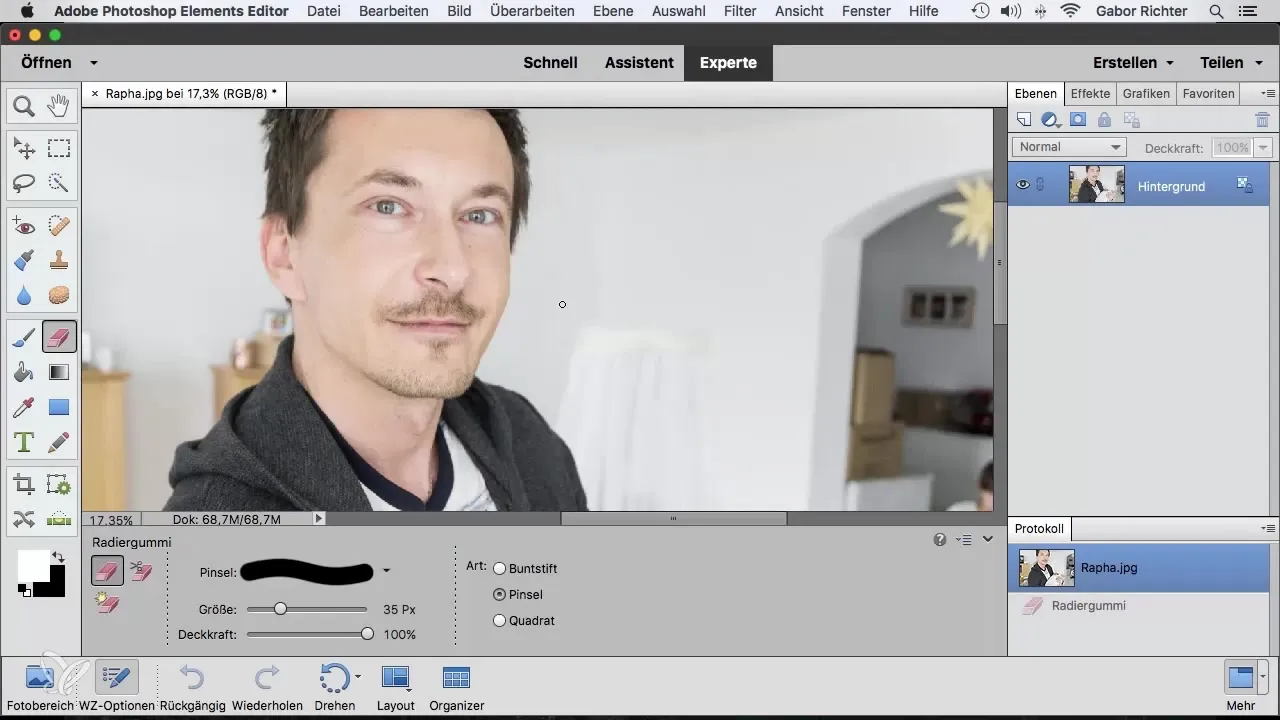
2. Використання фонового гумки
Щоб точно видалити фон, скористайтеся фонова гумкою. Вона працює особливо добре, коли ви хочете виявити ділянки, які перекриваються небажаним фоном. Ви можете провести гумкою по краях об’єкта і побачити, як фон зникає.
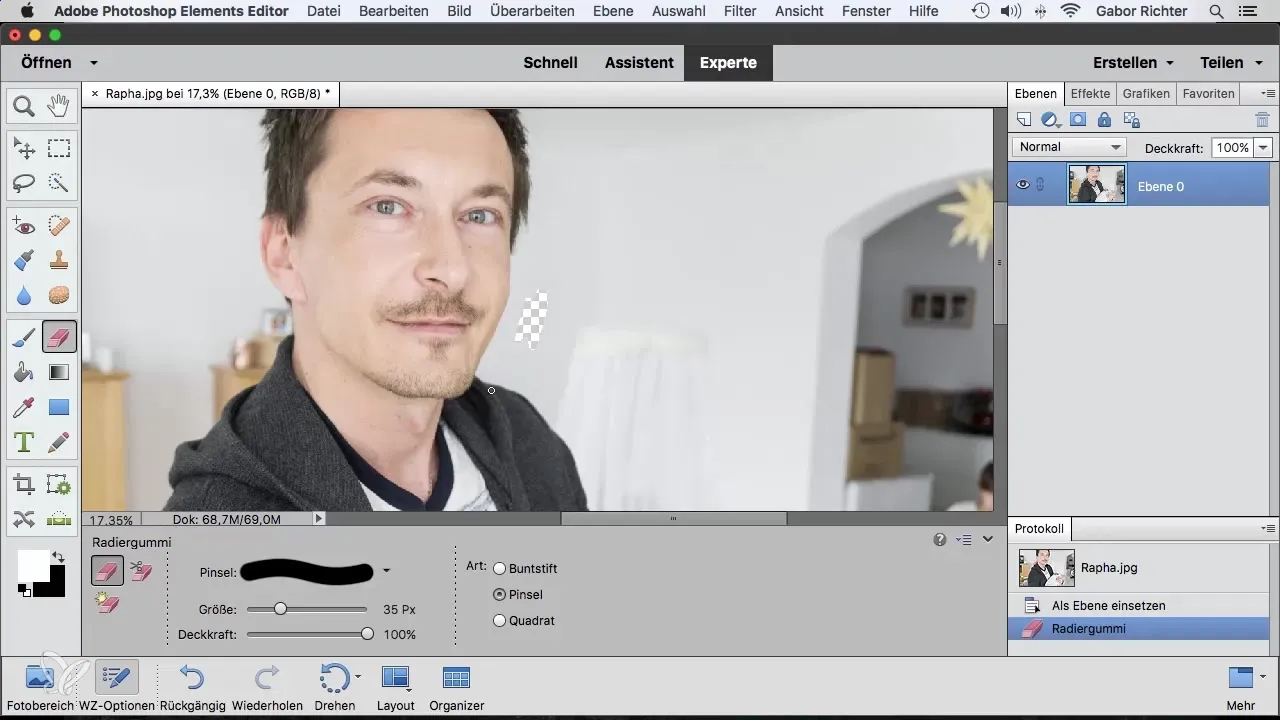
3. Налаштування толерантності
Важливим кроком є налаштування толерантності. Це параметр визначає, наскільки сильно діє гумка і наскільки точно здійснюється вибір. Почніть з значення нижче 10, щоб забезпечити тонкий вибір. Налаштуйте толерантність за потреби, залежно від чіткості контурів об’єкта.
4. Сфокусоване стирання
Коли ви працюєте над контурами об’єкта, будьте обережні. Проводьте по краю та спостерігайте, як Photoshop Elements видаляє фон. Фонова гумка також розпізнає навіть тонкі деталі, такі як волосся, і забезпечує, щоб вони не змішувались із фоном.
5. Редагування інших ділянок
Після того, як ви видалили контури, можливо, вам також доведеться редагувати інші ділянки фону. Тут на допомогу приходить чарівна гумка. Просто проведіть курсором над небажаними ділянками і спостерігайте, як вони вмить видаляються.
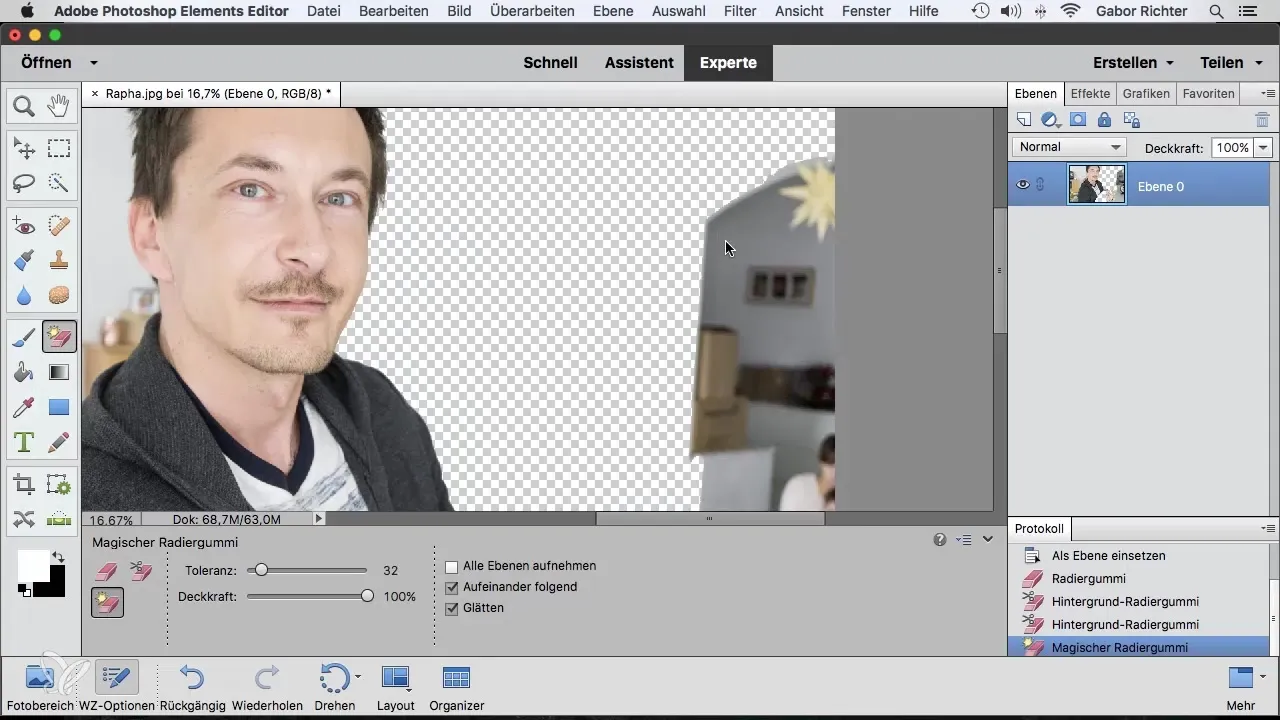
6. Остаточне налаштування редагування
Після перших видалень ви можете обережно пройтися по виділеним ділянкам, щоб видалити остаточні нечистоти або ще видимі залишки початкового фону. Завдяки цьому остаточному налаштуванню ви досягнете ідеального результату.
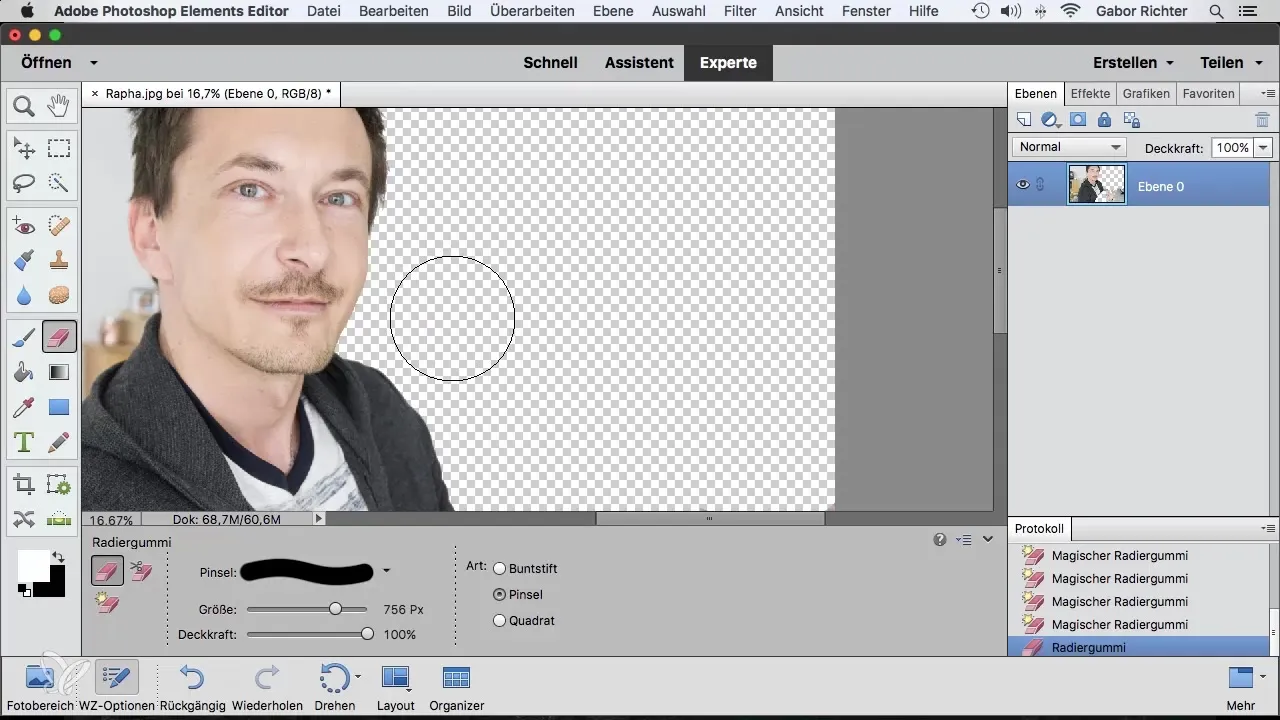
Підсумок – Photoshop Elements: 6.3 | Ефективне використання розширеної гумки
Використання розширеної гумки в Photoshop Elements дозволяє вам ефективно видаляти фони та професійно виділяти зображення. Завдяки цілеспрямованим налаштуванням і технікам ви можете максимально використовувати ці функції.
Часті запитання
Що таке фонова гумка?Фонова гумка видаляє саме ті ділянки фону, які вам більше не потрібні.
Як працює налаштування толерантності?Налаштування толерантності визначає, наскільки сильно діє гумка, роблячи вибір чіткішим або м’якшим.
Що можна зробити з чарівною гумкою?Чарівна гумка автоматично видаляє небажані ділянки просто шляхом проведення курсором.


